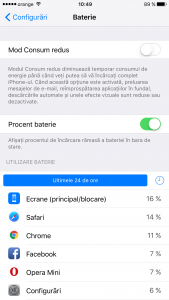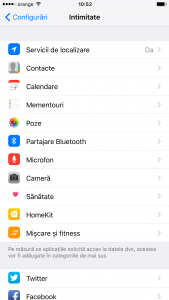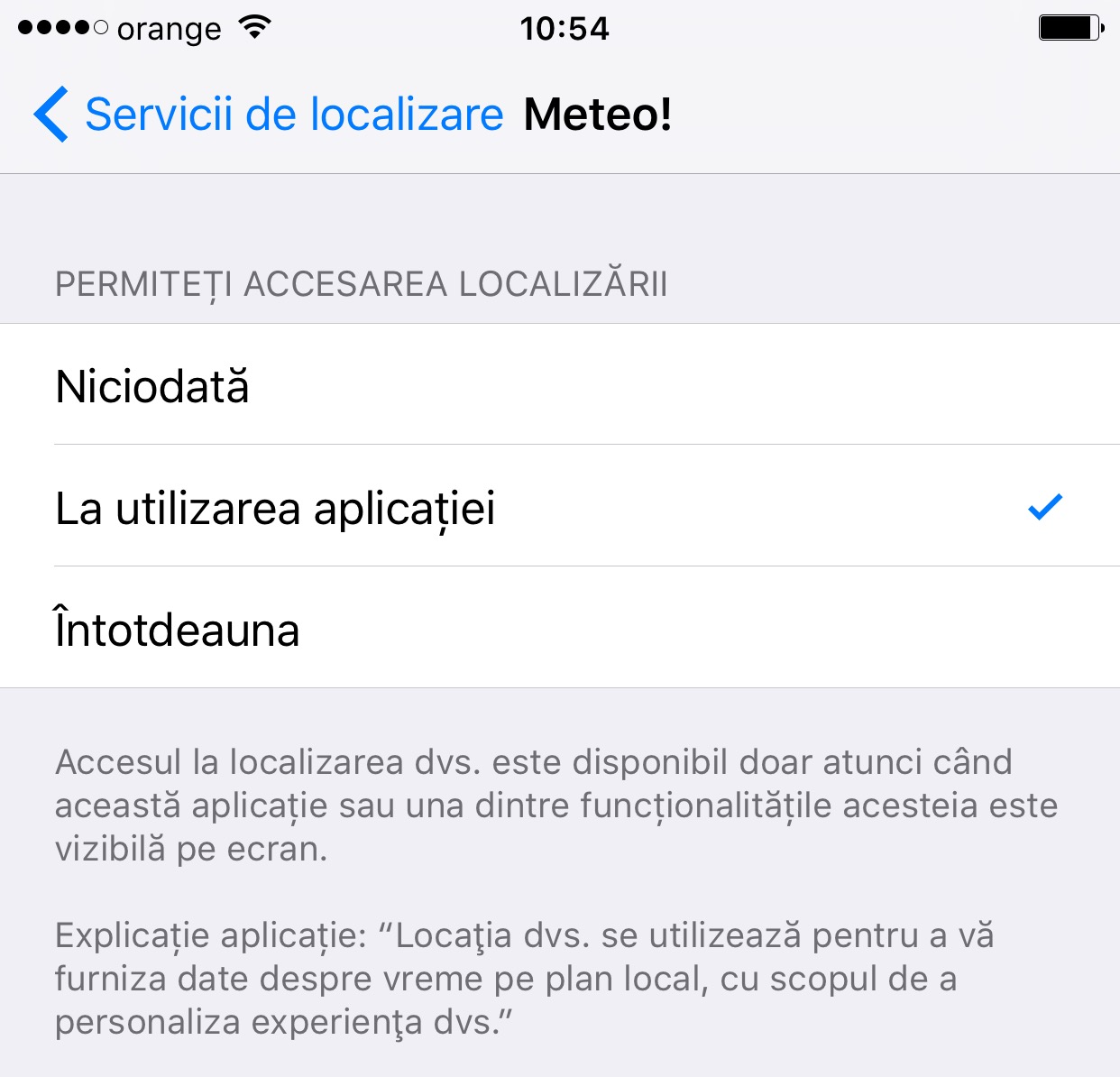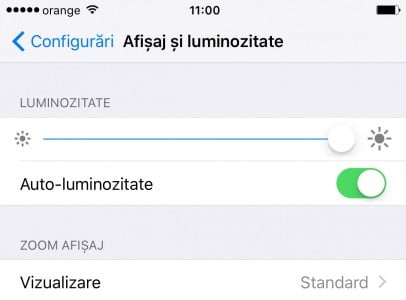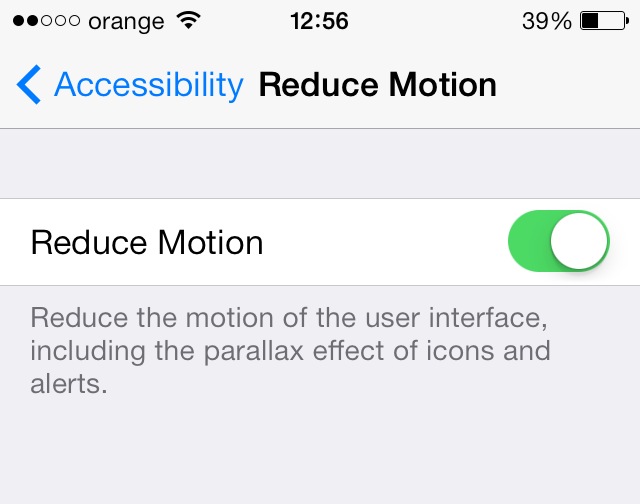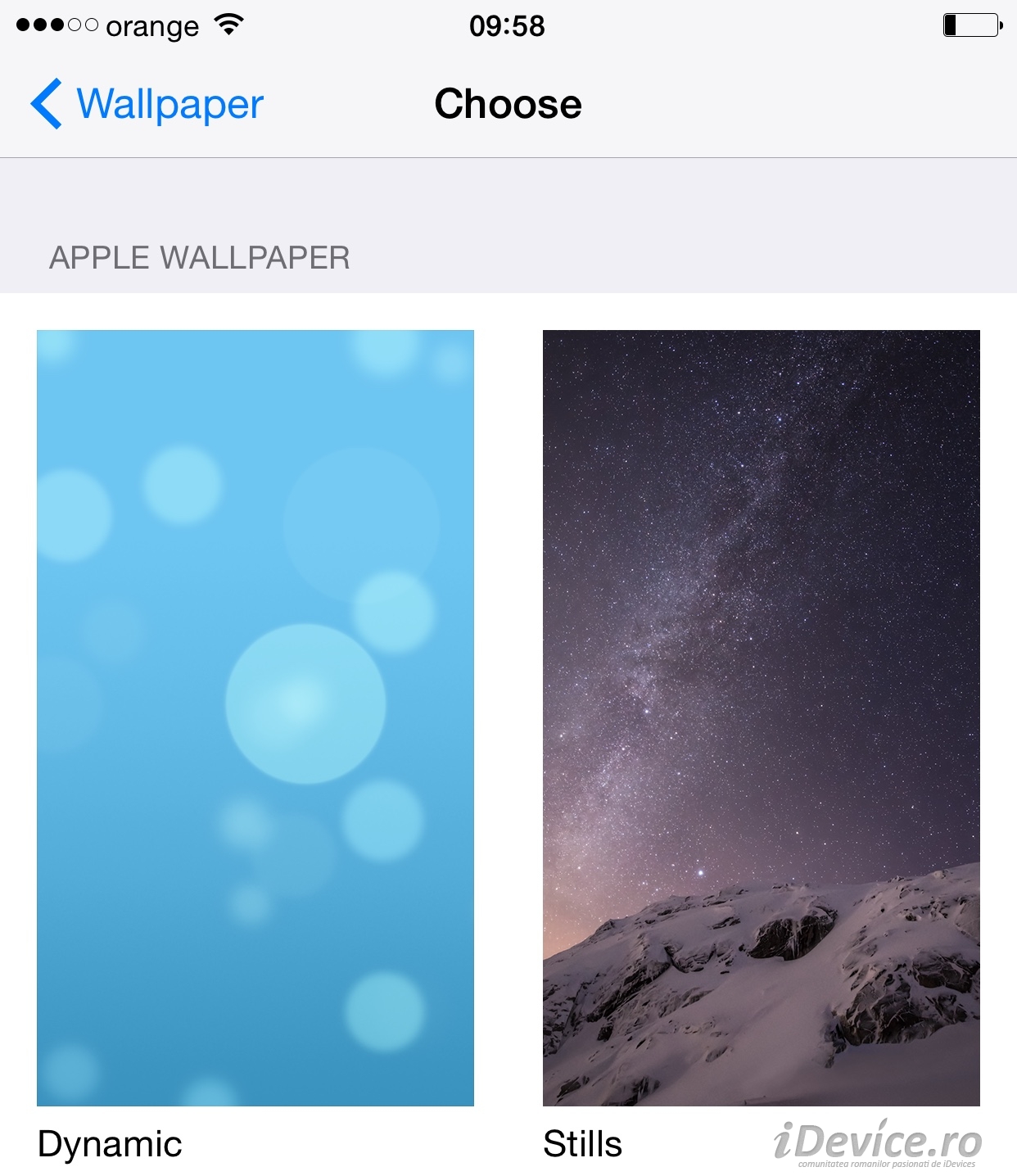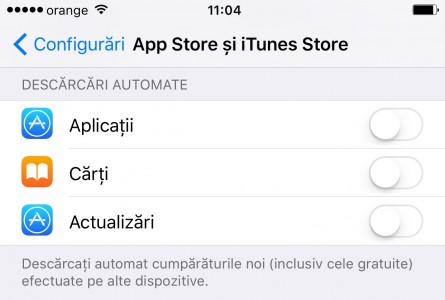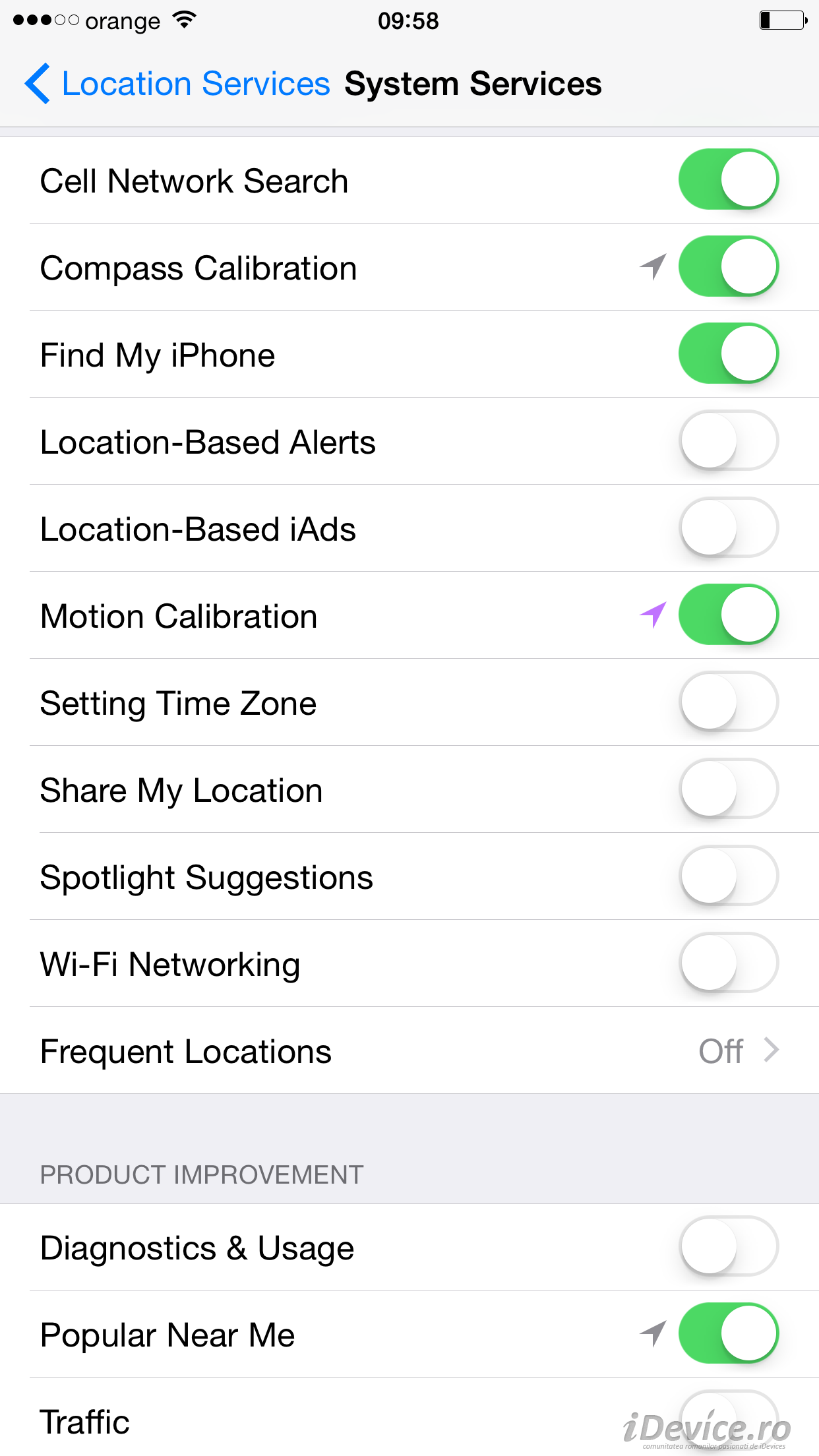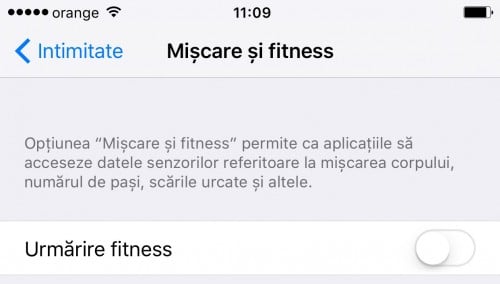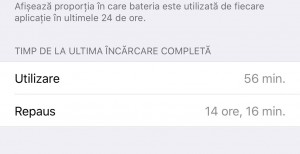 Ces 10 astuces qui augmenter la durée de vie de la batterie iOS 9 cela pourrait s'avérer extrêmement utile pour vous, d'autant plus que nous parlons d'un système d'exploitation qui semble avoir laissé un "goût amer" à beaucoup de gens en raison du fait qu'il génère une consommation d'énergie excessive.
Ces 10 astuces qui augmenter la durée de vie de la batterie iOS 9 cela pourrait s'avérer extrêmement utile pour vous, d'autant plus que nous parlons d'un système d'exploitation qui semble avoir laissé un "goût amer" à beaucoup de gens en raison du fait qu'il génère une consommation d'énergie excessive.
Sur Internet, beaucoup de gens s'en plaignent Autonomie de la batterie iOS 9 et c'est normal étant donné qu'Apple implémente une série de nouvelles fonctions qui consomment plus d'énergie, mais bien sûr, il existe une série de solutions pour tout type de problème de ce type.
Dans ce qui suit, j'expliquerai 10 astuces qui augmentent la durée de vie de la batterie iOS 9 en quelques étapes simples et vous pourrez même en profiter du double en fonction de ce que vous désactivez sur vos terminaux pour l'utilisation quotidienne des iPhones, iPads et iPod Touch.
1. Restaurer
Je recommande toujours à quiconque de ne pas utiliser de sauvegardes en cas de mise à jour du système d'exploitation, car les sauvegardes importent non seulement des informations importantes mais également des problèmes.
En cas de passage d'iOS 8 à iOS 9 une sauvegarde importe dans un nouveau système d'exploitation les paramètres d'un ancien et cela génère toujours des problèmes. Dans le cas de l'autonomie, nous pouvons parler de services qui fonctionnent inutilement, d'on ne sait quel bug qui exécute un service constant, ou d'on ne sait quels autres problèmes, donc effectuer une restauration avec l'option Définir comme nouveau est toujours un bon moyen d'obtenir débarrassé des problèmes.
2. Identifier les applications qui consomment la batterie
In iOS 9 l'entreprise Apple a conservé et amélioré une fonctionnalité intéressante qui nous permet pour identifier laquelle des applications installées dans le système d'exploitation consomme le plus d'énergie lors d'une utilisation quotidienne.
Ce menu est disponible dans Paramètres > Batterie > Utilisation de la batterie ou Paramètres > Batterie > Utilisation de la batterie, et comme vous pouvez déjà le voir sur l'image ci-dessus, il affiche le pourcentage de la batterie consommé par diverses applications.
Si vous découvrez des applications qui consomment trop de batterie, vous pouvez envisager de les abandonner, de les remplacer par d'autres, ou si vous devez les utiliser, vous savez au moins ce qui consomme exactement de l'énergie.
3. Désactivez la 3G/4G/WiFi/Bluetooth/GPS ou les notifications
Bien que les nouveaux iPhone, iPad et iPod Touch soient conçus pour avoir une meilleure autonomie en 4G qu'en 3G, malheureusement la mauvaise couverture dans notre pays peut générer une consommation plus élevée que dans le cas des réseaux 3G, les terminaux recherchant constamment un signal, donc son la désactivation est recommandée dans les zones à signal faible.
Passant au Wi-Fi, je vous dirai qu'il est conseillé de désactiver la fonction lorsque vous n'avez pas de HotSpot à proximité car les terminaux scannent constamment les réseaux et consomment inutilement de la batterie pour en trouver un.
Il en va de même pour la fonction Bluetooth, qui consomme inutilement de l'énergie si vous n'avez pas d'autre terminal compatible à proximité auquel vous connecter.
Les notifications, en revanche, consomment de l'énergie car elles utilisent le réseau de données, les applications et activent l'écran lorsqu'elles sont reçues, donc si vous avez absolument besoin de la batterie, il serait préférable d'en désactiver certaines dans Paramètres>Notifications.
4. Limiter l'accès au GPS
Dans iOS 9, et dans iOS 8 si vous souhaitez entrer dans les détails, la société Apple nous permet de limiter l'accès des applications au GPS uniquement lorsque nous les utilisons ou de leur permettre de toujours l'utiliser.
Toutes les applications n'ont pas implémenté les trois options, mais limiter l'accès des applications au GPS uniquement au moment de l'utilisation garantit qu'elles ne consommeront pas inutilement de la batterie lorsqu'elles seront en arrière-plan pour nous localiser lorsque nous n'en avons pas besoin.
Les exceptions à cette règle sont Maps, Waze, Google Maps et les applications similaires qui peuvent fonctionner en arrière-plan, mais pour les applications météo, taxi, Facebook, WhatsApp Messenger, etc., il est bon de limiter l'accès au GPS uniquement pour les moments d'utilisation. .
5. Réduire la luminosité de l'écran
Si vous n'utilisez pas votre iDevice à l'extérieur, il y a une petite chance que vous ayez besoin de régler la luminosité au maximum et que vous choisissiez soit de la réduire à une valeur faible, soit d'utiliser le système qui règle automatiquement la luminosité.
Chacune de ces deux fonctions améliorera l'autonomie de la batterie, l'écran étant le principal consommateur d'énergie de tout terminal mobile, la luminosité réglée par les utilisateurs définissant pratiquement la consommation d'énergie, car en fonction d'elle l'écran consomme le courant dont il a besoin pour fonctionner.
6. Réduire le mouvement – désactivation de la parallaxe et de l'effet de mouvement des icônes
À partir d'iOS 8, Apple a implémenté un grand nombre d'effets, mais aussi géniaux soient-ils, ils consomment beaucoup d'énergie et leur désactivation aura un impact positif sérieux non seulement sur l'autonomie, mais aussi sur les performances des iDevices.
Navigation vers Paramètres > Général > Accessibilité > Réduire le mouvement ou Paramètres > Général > Accessibilité > Réduire le mouvement et en activant cette option, vous éliminerez l'effet de parallaxe mis en place par Apple, mais aussi celui qui donne la sensation de mouvement pour les icônes et leurs fonds d'écran, l'option étant activée nativement pour tous les utilisateurs.
7. Éviter les fonds d'écran dynamiques
Présent commençant par iOS 8 il y a aussi les fonds d'écran dynamiques qui potentialisent les effets dont je vous ai parlé précédemment. Apple les a implémentés dans l'idée de nous offrir la meilleure expérience utilisateur possible, mais malheureusement ils consomment des ressources et de l'autonomie, et si vous avez vraiment besoin des deux, il serait conseillé d'utiliser uniquement des fonds d'écran statiques.
Dans iOS 9, Apple propose également des fonds d'écran animés pour iPhone 6S et iPhone 6S Plus, ils consomment plus d'énergie de la batterie, il est donc bon de les désactiver si vous n'en avez pas besoin.
8. Désactivation de l'actualisation de l'application en arrière-plan et des téléchargements automatiques
Contexte App Actualiser et Téléchargements automatiques sont deux services qui permettent la mise à jour en arrière-plan des informations à l'intérieur des applications installées sur nos iDevices et l'installation automatique d'applications si la même chose a été faite sur un PC ou un autre iDevice/installation automatique des mises à jour disponibles dans l'App Store.
Les deux services surveillent constamment les serveurs d'Apple pour savoir s'ils doivent faire une opération sur nos terminaux, et cela consomme beaucoup d'énergie, donc il vaut mieux éviter de les utiliser si vous voulez une meilleure autonomie.
9. Désactivation des emplacements fréquents et des services GPS inutiles
Frequent Locations est un service qui aide les conducteurs américains à arriver plus rapidement à leur destination, iOS surveillant les endroits qu'ils ont traversés, ainsi que les informations sur le trafic, les guidant vers leur destination le plus rapidement possible.
En Roumanie, le service surveille uniquement les endroits par lesquels nous voyageons, il n'est donc pas vraiment utile et consomme des ressources. Il est recommandé de le désactiver ainsi que de désactiver les informations sur le WiFi, le trafic, le fuseau horaire, les iAds, les diagnostics et l'utilisation, éventuellement populaires à proximité, les 2 seuls services vraiment utiles étant ceux de recherche des cellules du réseau et de calibrage de la boussole.
10. Désactiver Mouvement et Fitness - puces M7, M8 et M9
La fonction Mouvement et Fitness est celle qui contrôle les fonctionnalités des puces M7, M8 et des futures puces M9, elles suivent tous nos mouvements pour récupérer des données qui sont ensuite affichées dans l'application Santé et d'autres applications de suivi de l'activité physique.
La désactivation de cette fonction a un impact positif majeur sur l'autonomie de la batterie car ces puces ne prendront plus constamment les données du GPS, de l'accéléromètre ou du gyroscope, les performances sont également améliorées.
Cela dit, j'attends que vous nous disiez si la durée de vie de la batterie s'est améliorée ou non sous iOS 9 après avoir apporté ces modifications.
Si vous avez d'autres questions, je les attends dans les commentaires.